Denne artikkelen ble produsert ved hjelp av maskinoversettelse.
Pipedrive integrasjon: Zendesk
Zendesk er en kundeserviceløsning utviklet for å hjelpe support-, salgs- og kundesuksessteam med å engasjere kundene sine bedre.
Appen tilbyr en rekke produkter avhengig av selskapets behov. Pipedrive integrerer med Zendesk Support for å hjelpe selgerne dine med å avgjøre hvem de skal kontakte og når. Integrasjonen gir også supportagenter mer informasjon om kundene sine.

Leter du etter din neste CRM? Pipedrive er her for deg. La oss ta en prat og vi veileder deg gjennom overgangen.
Sett opp integrasjonen
I Pipedrive
- For å sette opp Zendesk-integrasjonen med Pipedrive-kontoen din, følg denne lenken (eller gå til Pipedrive Marketplace, søk etter Zendesk) og klikk på “Installer nå”.

- Velg hvilken Pipedrive-konto du ønsker å koble til. Klikk deretter “Tillat og installer”.
- Du vil bli ført til en ny side. Der skriver du inn Zendesk-domenet ditt og klikker “Autentiser med Zendesk”. Deretter blir du ført til en ny side for å gi Pipedrive tilgang til Zendesk-kontoen din. Klikk “Tillat”.
- Når installasjonen er vellykket, vil du bli ført til Pipedrive-kontoen din.
I Zendesk
- For å fullføre installasjonen, åpne Pipedrive-appsiden på Zendesk eller gå til Zendesk Marketplace og søk etter “Pipedrive”. Når du er på appoppføringen, klikk “Installer” øverst til høyre.
- I det nye vinduet velger du Zendesk-kontoen du ønsker å koble appen til og klikker “Installer”.
- Hvis du ikke er logget inn på Zendesk-kontoen din, blir du sendt til en ny side hvor du må skrive inn legitimasjonen din. Hvis ikke, blir du tatt til siden for Zendesk Support-apper.
- Gå gjennom detaljene for Pipedrive-appen og klikk “Installer”. Pipedrive og Zendesk er nå tilkoblet og har verifisert kontoen din.
Synkroniser Pipedrive og Zendesk
Pipedrive
Samtaler synkroniseres etter personens e-postadresse og er synlige under alle tre tilknyttede enheter: avtaler, personer og organisasjoner.
Etter installasjon vil Zendesk Support-integrasjonen vises som en seksjon på venstre side av din Detaljvisning.
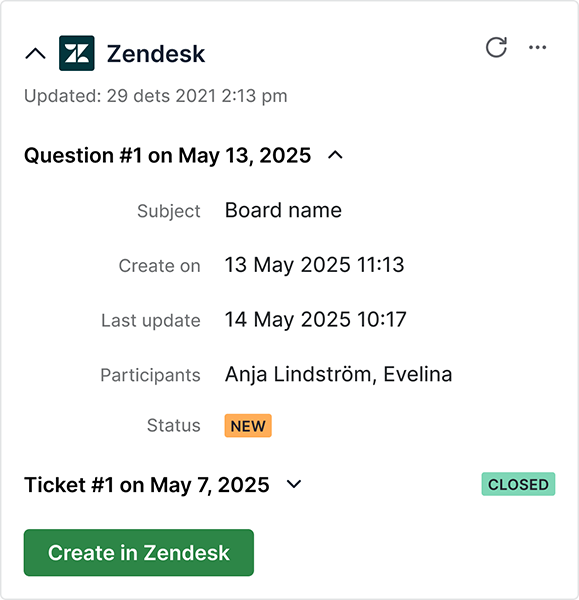
Denne seksjonen viser opptil 20 Zendesk-saker. Statusen for hver Pipedrive-sak vises slik den er i Zendesk Support. For å se saken selv, klikk på “Emne” for å bli omdirigert til saken i Zendesk.
Hvis det ikke er noen saker koblet til kontakten, vil integrasjonen informere deg om det.
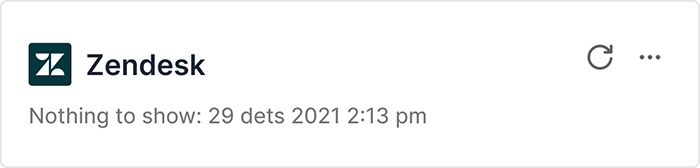
Zendesk Support
Pipedrive-widgeten er tilgjengelig på høyre side i hver enkelt sak.
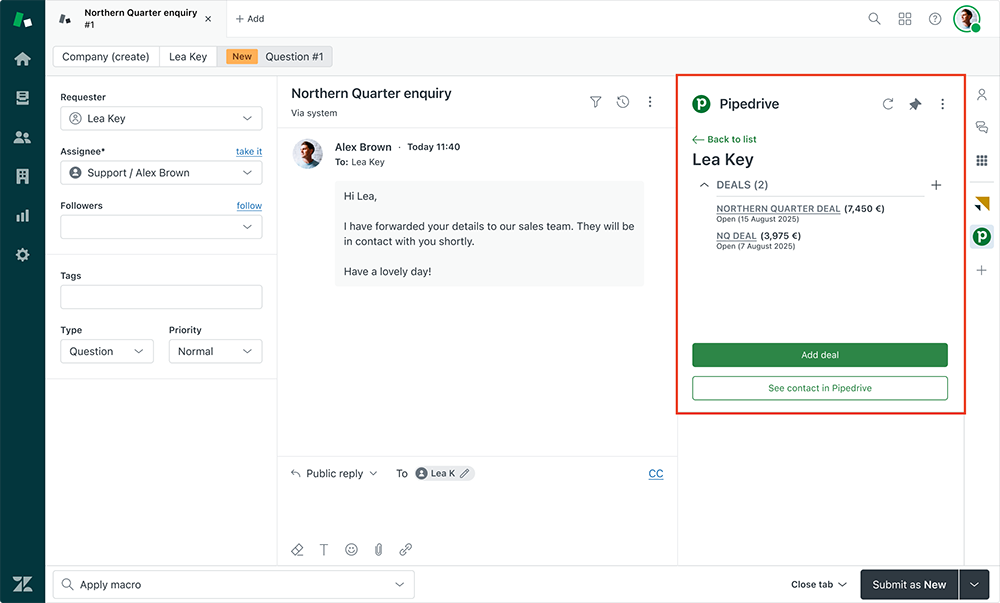
I denne widgeten vil Zendesk-brukere kunne se:
- Avtalens tittel og status
- Avtalens verdi og valuta
- Avtalens opprettelsesdato
For å se avtalen i Pipedrive, klikk på avtalens tittel, og for å se kontaktinformasjon, klikk på knappen “Se kontakt i Pipedrive”.
Hvis det ikke er noen avtaler knyttet til Zendesk-kontakten, vil widgeten informere deg om det.
Ny Zendesk-sak fra Pipedrive
For en smidigere arbeidsflyt kan du opprette Zendesk-saker direkte fra detaljvisningen i Pipedrive. Klikk ganske enkelt på “Opprett i Zendesk”-knappen.
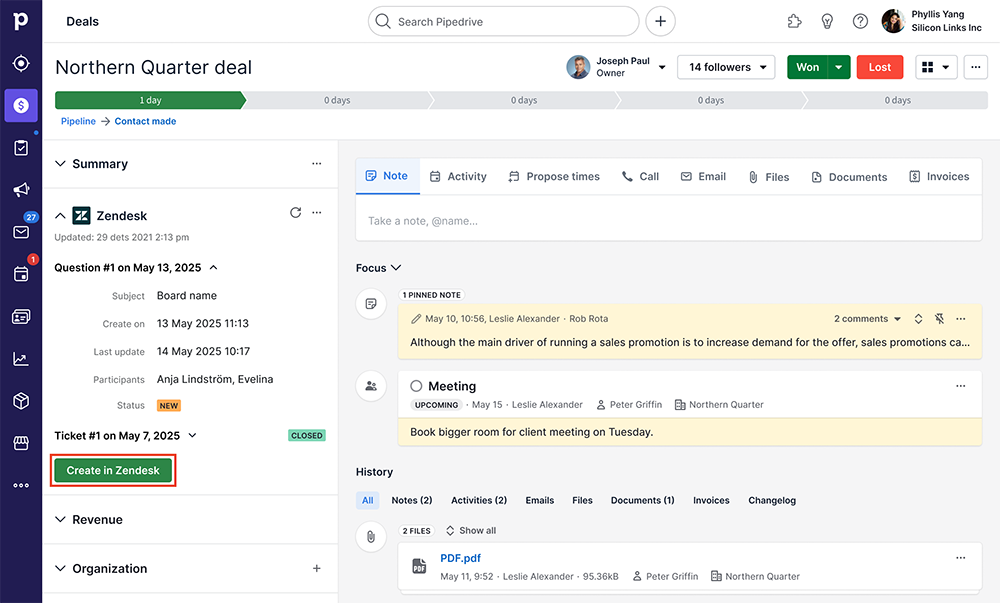
I modalvinduet skriver du inn en påkrevd kommentar og, om nødvendig, legger til et valgfritt emne for den nye saken.
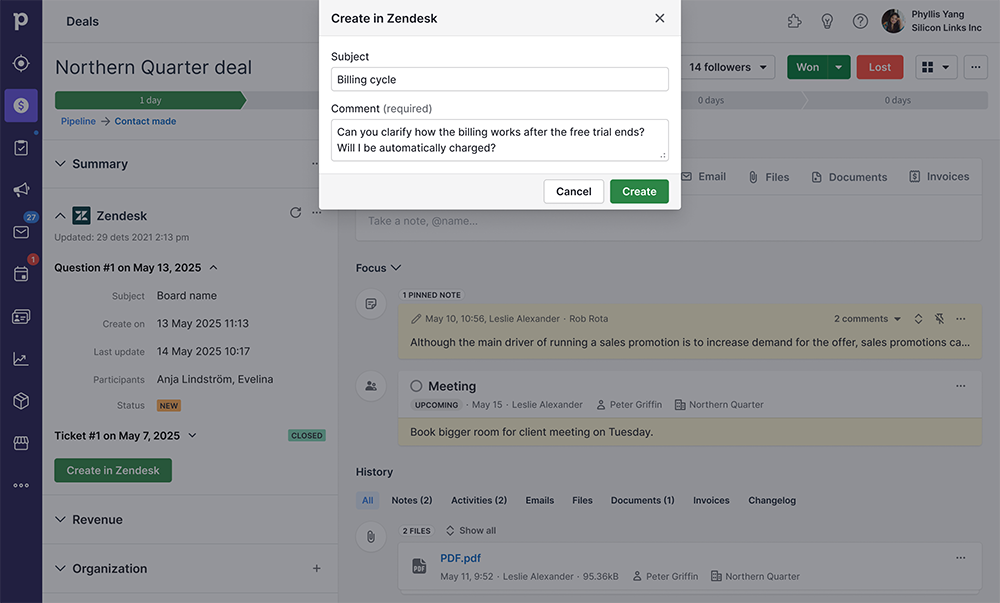
Når du er klar, klikk “Opprett” for å fullføre. Den nye saken vises da i Zendesk.
Ny Pipedrive-avtale fra Zendesk
Du trenger ikke å gå til Pipedrive for å opprette en ny avtale. Klikk ganske enkelt “Legg til avtale” i panelet til høyre i Zendesk.
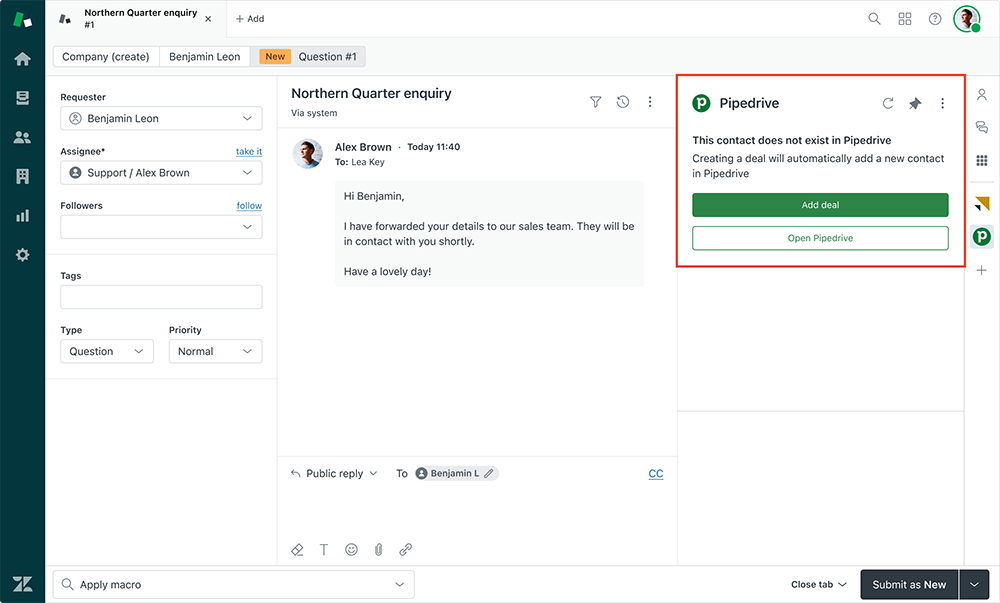
I modalvinduet, skriv inn tittelen på avtalen, velg en pipeline og dens fase, og klikk “Opprett”.
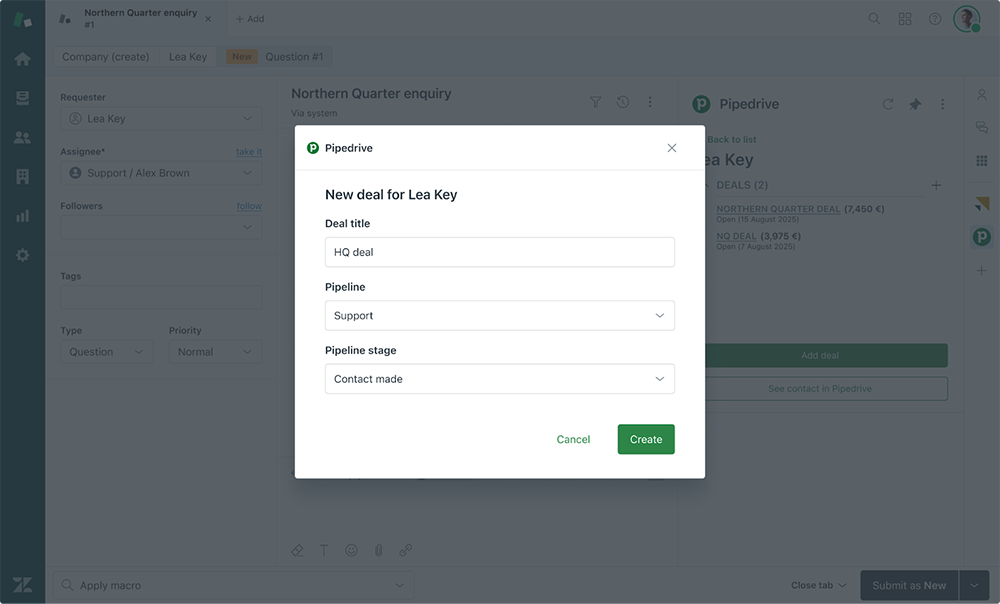
Den nye avtalen vises i Pipedrive så snart trinnene er fullført.
Var denne artikkelen nyttig?
Ja
Nei